Boilsoft Video Splitter是一款好用的电脑视频分割工具。使用本软件可以轻松将电脑本地的MP4视频分割成想要的视频内容;
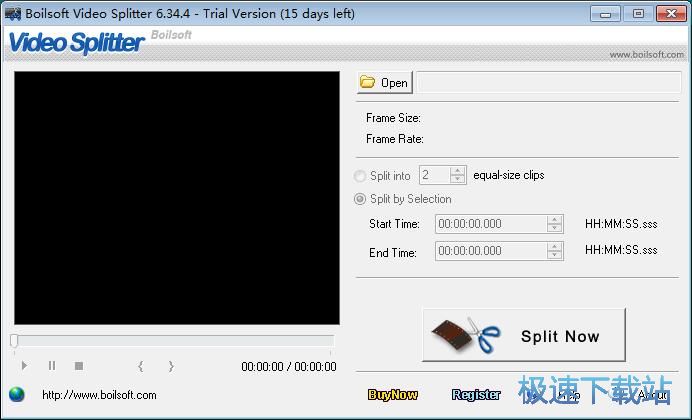
极速小编就给大家演示一下怎么使用本软件对电脑本地的MP4视频进行分割吧。首先我们要将视频导入到软件中,点击软件主界面的Open打开文件浏览窗口,选择视频进行分割;
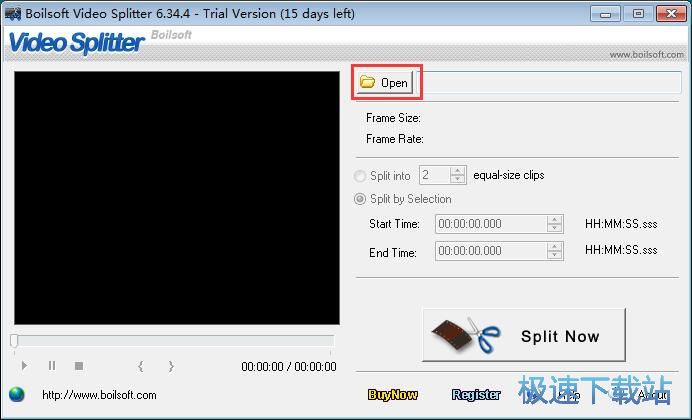
在文件浏览窗口中,根据MP4视频文件的存放路径,找到想要进行分割的视频文件。用鼠标点击选中视频文件后,点击打开,就可以开始将视频文件导入到软件中;
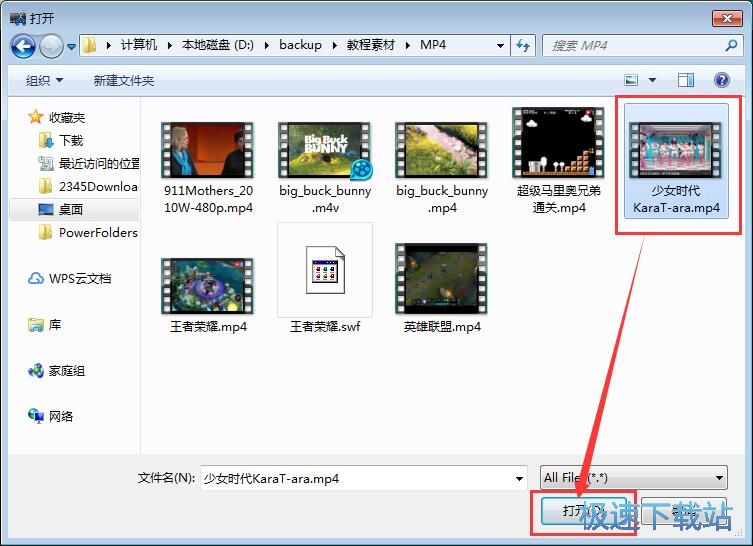
视频文件成功导入到软件中。我们可以在软件的视频预览窗口中对视频进行预览播放;
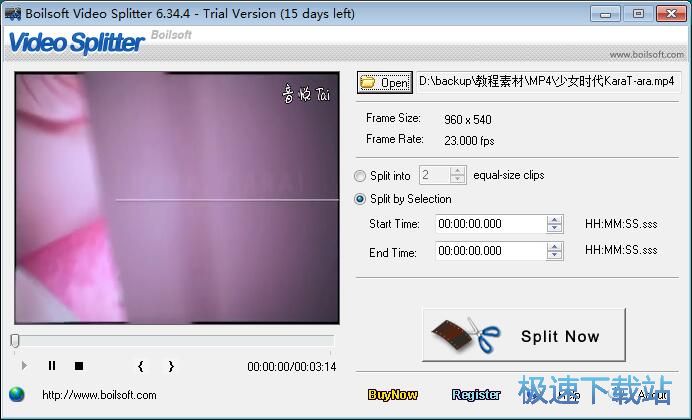
接下来我们就可以开始对视频进行分割了。软件提供了两种视频分割方式分别是平均分成几个等份的视频和根据视频播放时间提取一段视频。极速小编选择了第二种视频分割方式。我们点击视频预览播放窗口中的播放,等视频播放到想要开始分割的位置就可以点击软件的视频分割起始按钮,设置视频分割起始位置;
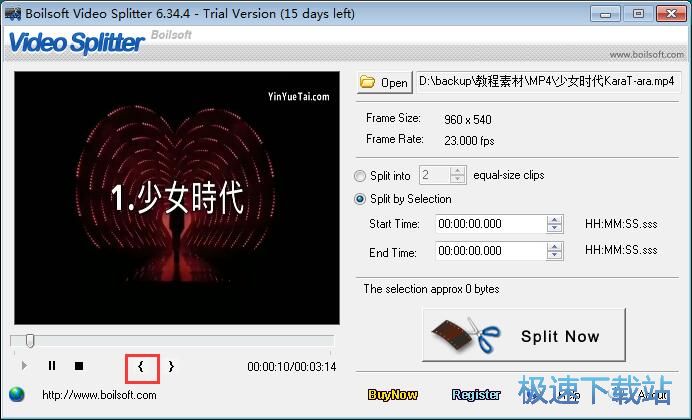
视频分割起始位置设置完,功这时候我们可以在软件的视频分割参数中的Start Time开始时间中看到我们设置为视频分割起点的视频时间。接下来我们就可以继续进行视频分割结束位置设置了。等视频播放位置到了想要分割视频的结束位置,点击结束标记,就可以完成视频时间分割设置;
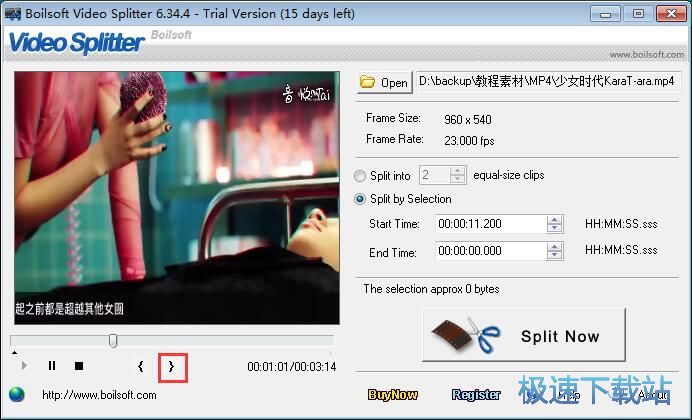
视频分割位置设置成功,这时候软件会在视频预览播放窗口下方的视频进度条中以蓝色高亮显示视频分割的内容。我们就可以开始执行视频分割的任务了。点击软件主界面中的Split Now马上分割,就可以马上按照设置好的视频起点和结束点进行视频分割;
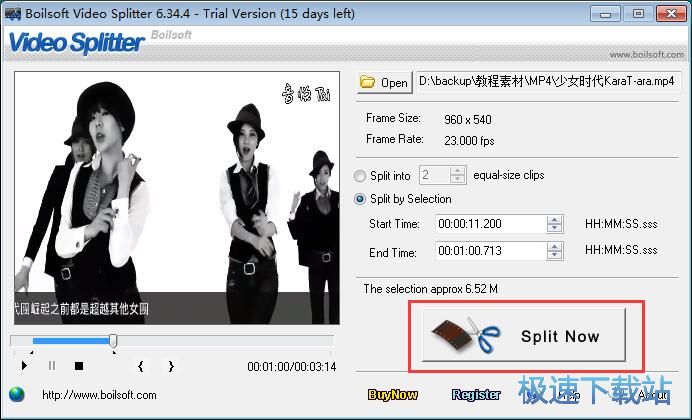
在视频另存为窗口中,找到想要保存分割出来的视频的文件夹,点击打开文件夹。软件会自动对视频文件进行命名。点击保存就可以将分割得到的视频保存到指定的文件夹中;
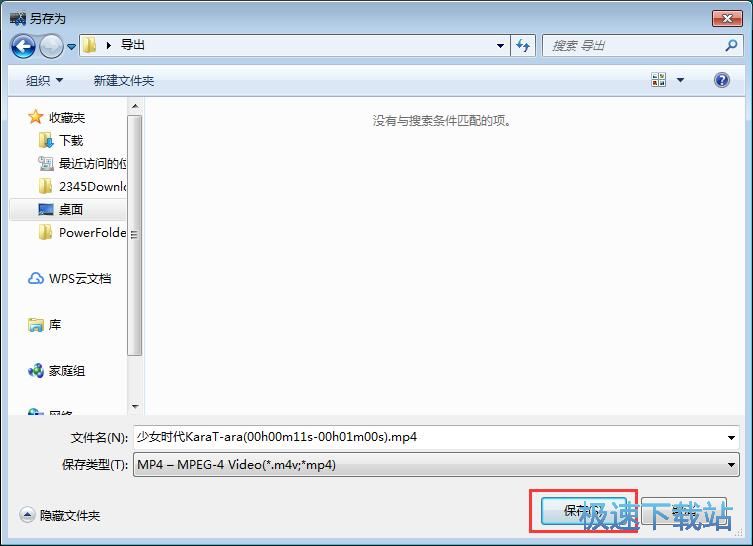
软件正在执行视频分割任务。视频分割需要一定的时间,请耐心等待视频分割完成;

视频分割完成,这时候软件的视频分割任务窗口会显示finished已完成,说明软件已经成功完成了视频分割的任务了。我们可以点击Open Folder打开文件夹。如果不想打开可以点击Close关闭;
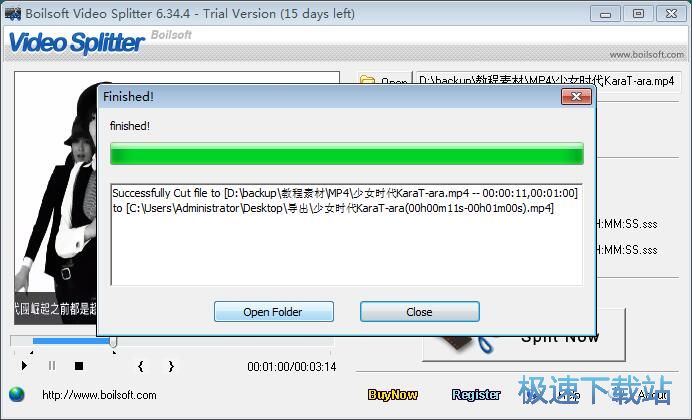
成功打开视频输出文件夹,我们就可以在文件夹中看到我们使用Boilsoft Video Splitter对本地MP4视频进行分割后输出到文件夹中的MP4格式的视频文件。
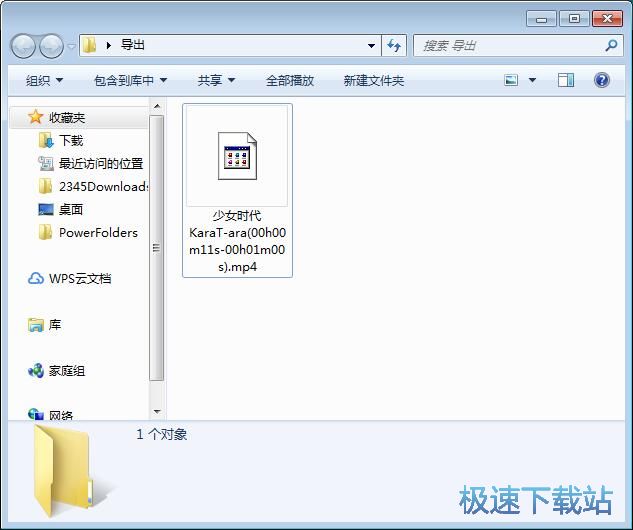
软件的使用方法就讲解到这里,希望对你们有帮助,感谢你对极速下载站的支持!